Cách làm sổ sách kế toán trên excel chi tiết và chuẩn chỉnh
Cách làm sổ sách kế toán trên Excel sẽ giúp cho các doanh nghiệp có thể thống kê lại toàn bộ những tính toán đối với các vấn đề quan trọng liên quan mật thiết tới tài chính – kế toán của doanh nghiệp đó. Đánh giá được kết quả hoạt động và sự phát triển của doanh nghiệp đó ra sao. Cùng viecday365.com khám phá ngay cách làm sổ sách kế toán trên excel chi tiết với một vài vấn đề quan trọng.
1. Cách làm sổ sách kế toán trên Excel - Thống kê các công việc đầu năm
Các kế toán viên hoặc người phụ trách có nghiệp vụ được doanh nghiệp phân công thống kê các công việc trong các tháng đầu năm vào sổ sách kế toán, người đó cần phải thực hiện thống kê các số liệu theo yêu cầu và có liên quan tới tài chính, diễn biến trong kỳ đầu năm của doanh nghiệp trên hệ thống các file excel để doanh nghiệp đó dễ dàng quản lý.
.jpg)
Để thống kê các công việc trong kỳ đầu năm của doanh nghiệp vào file excel thì các bạn thực hiện như sau:
- Bạn cần chuyển đổi số dư tại thời điểm cuối năm trước đó sang đầu năm nay. Chỉ áp dụng với những doanh nghiệp vẫn còn đang tiếp tục hoạt động kinh doanh.
- Bạn cần nhập số dư đầu kỳ tại các sổ kế toán một cách chi tiết, lấy số liệu tại các Bảng tổng hợp Nhập kho, Xuất kho và Tồn kho.
- Bạn cần phải tiến hành kết chuyển đối với các khoản lãi hoặc là khoản lỗ của doanh nghiệp, bạn cần lấy thông tin trên Sổ Nhật ký chung của doanh nghiệp, số lần thực hiện kết chuyển chỉ duy nhất một lần vào mỗi năm và thời điểm để thực hiện đó là vào đầu năm.
Đọc thêm: Các hình thức ghi sổ kế toán
2. Cách làm sổ sách kế toán trên Excel - nhập liệu các nghiệp vụ vào Sổ sách Excel
2.1. Nhập liệu trên Sổ Nhật ký Chung:
2.1.1. Các thông tin cần nhập vào file Excel

Trong Sổ Nhật ký chung của doanh nghiệp, các kế toán viên cần phải đảm bảo ghi các thông tin vào file excel như sau:
- Cột Ngày/tháng: Bạn cần ghi rõ ngày tháng mà bạn thực hiện việc ghi sổ (thời gian có thể đúng vào ngày chứng từ sổ hoặc là sau ngày đó).
- Cột Số hiệu: Bạn cần ghi rõ số hiệu của các hóa đơn, số hiệu của các phiếu thu và phiếu chi, số hiệu của giấy báo nợ hoặc giấy báo có...
- Cột ghi Ngày chứng từ: Bạn cần đối chiếu với ngày giấy tờ được chứng từ để ghi chính xác trong file excel tại cột này (thờ gian được ghi trên chứng từ).
- Cột Diễn giải: Người ghi file excel cần ghi ở phần này một cách ngắn gọn nhưng vấn đảm bảo phải đầy đủ thông tin trong chứng từ.
- Cột ghi Tài khoản Nợ hoặc tài khoản có: Hình thức ghi như sau: TK Nợ/Có.
- Ông/ Bà cần phải ghi rõ tài khoản đối ứng được xác định cụ thể ở cột TK Nợ/Có.
2.1.2. Cách nhập thông tin vào các cột trong file excel

Bạn hãy sử dụng công thức như sau để nhập thông tin vào các cột trong file excel:
Nhập dấu “=” vào ô mà có tài khoản được sử dụng để đối ứng, tiếp theo sẽ bấm vào tài khoản đối ứng, sau đó sẽ nhấn Enter.
Công thức: = TK dối ứng 1 &”,”& tài khoản đối ứng 2
Trong đó, tài khoản đối ứng thì bạn cần phải thực hiện thao tác bấm để xuất hiện tài khoản đó trong công thức nhé.
Đối với những vấn đề không có liên quan tới thu và chi, xuất và nhập thì bạn không cần phải nhập các số liệu vào cột. Người làm file kế toán này cần phải kiểm tra và dồng nhất đối với các tài khoản cũng như là các mã hàng hóa.
Đọc thêm: Quy trình kế toán thuế
2.2. Nhập nghiệp vụ đối với các khoản phải thu và phải trả

Trong quá trình làm sổ kế toán mà bạn phát hiện có xuất hiện thêm lượng khác hàng mới của doanh nghiệp hoặc là có phát sinh thêm nhà cung cấp thì bạn cần phải tiến hành việc khai báo thật chi tiết các thông tin về khách hàng đó hoặc là nhà cung cấp đó.
Việc khai báo thông tin này được tiến hành thực hiện và thống kê trong bảng Danh mục tài khoản và mã khách hàng. Cùng với đó thì bạn cần phải tiến hành việc định khoản thật chi tiết theo mã tài khoản mới được khai báo trong danh mục.
Đọc thêm: Kế toán nhập liệu là gì
2.3. Nhập thông tin khi có phát sinh công cụ, dụng cụ, tài sản cố định
Nếu trong quá trình làm file kế toán trên excel mà có phát sinh thêm các công cụ, dụng cụ hoặc là tài sản cố định thì người làm file cần phải tiến hành việc khai báo thêm về thông tin của các dụng cụ, công cụ và các loại tài sản cố định này vào bảng excel. Bạn cần phải thống kê chúng trong bảng tính sau đó cần phải sử dụng các hàm phù hợp để tính toán ra một con số nhất định.
2.4. Lập file kế toán đối với trường hợp mua hoặc bán hàng
2.4.1. Trường hợp mua hàng hoá

Khi lập file kế toán trong các trường hợp mua hàng hoặc là bán hàng thì bạn cần phải thực hiện theo các bước như sau:
+ Bước thứ nhất: Các mặt hàng được mua sẽ được khai báo trong Sổ Nhật ký chung, tuy nhiên bạn không cần phải khai báo chi tiết, bạn chỉ cần thực hiện hạch toán vào tài khoản có tổng số tiền là bao nhiêu, ghi vào phần “Cộng tiền hàng” của hóa đơn của mặt hàng mà doanh nghiệp mua vào.
+ Bước thứ hai: Bạn cần phải khai báo chi tiết các hàng hóa được mua vào file
Nếu như mặt hàng đó đã được liệt kê trong danh mục hàng hóa thì bạn hãy lấy mã của mặt hàng đó cùng với tên hàng để tiến hành nhập và tính toán. Còn trường hợp hàng mà doanh nghiệp mua chưa có tên trong danh mục hàng hóa và là sản phẩm mới thì bạn cần phải tiến hành đặt mã sản phẩm.
+ Bước thứ ba: Nếu như trong quá trình mua hàng mà có phát sinh thêm các khoản phí như: phí vận chuyển, phí xếp dỡ hàng hóa hay phí lưu hàng trong kho thì bạn cần phải cần phải tiến hành phân bổ các loại chi phí cụ thể cho quá trình mua hàng đối với từng loại mặt hàng.
Cách tính như sau:
Mặt hàng A (Chi phí) sẽ được tính bằng tổng của chi phí cho sản phẩm chia cho tổng số lượng của hàng hóa đó rồi sau đó nhân với số lượng của mặt hàng A.
Cách tính chi phí đơn vị đối với A sẽ bằng tổng giá trị chi phí của A chia cho rổng số lượng A.
Cách tính đơn giá nhập A sẽ bằng đơn giá của A cộng với chi phí của đơn vị A.
2.4.2. Trường hợp bán hàng hoá

Khi lập file kế toán trong các trường hợp bán hàng hoặc là bán hàng thì bạn cần phải thực hiện theo các bước như sau:
+ Bước thứ nhất: Các mặt hàng được bán ra sẽ được khai báo trong Sổ Nhật ký chung, tuy nhiên bạn không cần phải khai báo chi tiết, bạn chỉ cần thực hiện việc hạch toán vào tài khoản có tổng số tiền là bao nhiêu, ghi vào phần “Cộng tiền hàng” của hóa đơn của mặt hàng mà doanh nghiệp bán ra.
+ Bước thứ hai, trong phiếu xuất kho, bạn cần phải khai báo chi tiết đối với các mặt hàng được doanh nghiệp bán ra theo trong phiếu xuất kho và hóa đơn.
Bạn cần phải vào danh mục hàng hóa để lấy mã hàng được xuất kho. Trường hợp mà doanh nghiệp tính giá hàng hóa xuất kho theo phương án bình quân vào cuối kỳ thì bạn sẽ không cần phải tiến hành hạch toán hay bút toán đối với giá vốn của các loại hàng hóa được bán ra. Việc này chỉ được thực hiện vào mỗi cuối tháng sau đó tập hợp giá vốn trong kỳ.
Lưu ý rằng: Khi mà bạn thực hiện bảng xuất kho thì bạn cần thống kê vào đó về số lượng. Trường hợp đã tính được đơn giá trong bảng Nhập kho, Xuất kho và Tồn khi thì bạn hãy áp dụng hàm Vlookup để tính đơn giá mặt hàng xuất kho tương ứng.
3. Cách làm sổ sách kế toán trên excel đối với các bút toán kết chuyển cuối tháng

Để làm kế toán với các bút toán kết chuyển vào thời điểm cuối tháng thì bạn cần phải tiến hành thực hiện các quá trình:
- Bạn cần tiến hành hạc toán đối với các bút toán đối với tiền lương (vào cuối tháng và căn cứ lấy số liệu ở bảng lương).
- Bạn cần tiến hành khấu hao tài sản cố định. Bạn sẽ lấy thông tin số liệu tại bảng khấu hao tài sản cố định.
- Bạn cần phải tiến hành việc phân bổ các chi phí để chi trả.
- Cuối cùng là tiến hành kết chuyển đối với thuế giá trị gia tăng của mặt hàng.
Xem thêm: Tìm việc làm chuyên viên kế toán
4. Cách làm sổ sách kế toán trên Excel - Lên các bảng biểu trong tháng
Các bảng biểu cần phải tiến hành lập hàng tháng bao gồm: Bảng tổng hợp đối với Nhập kho, Xuất ko và các mặt hàng tồn kho + bảng tổng hợp về việc phân bổ các chi phí. Cùng nghiên cứu kỹ hơn về các bảng biểu cần phải lập hàng tháng.
4.1. Lập bảng Nhập – Xuất – Tồn kho
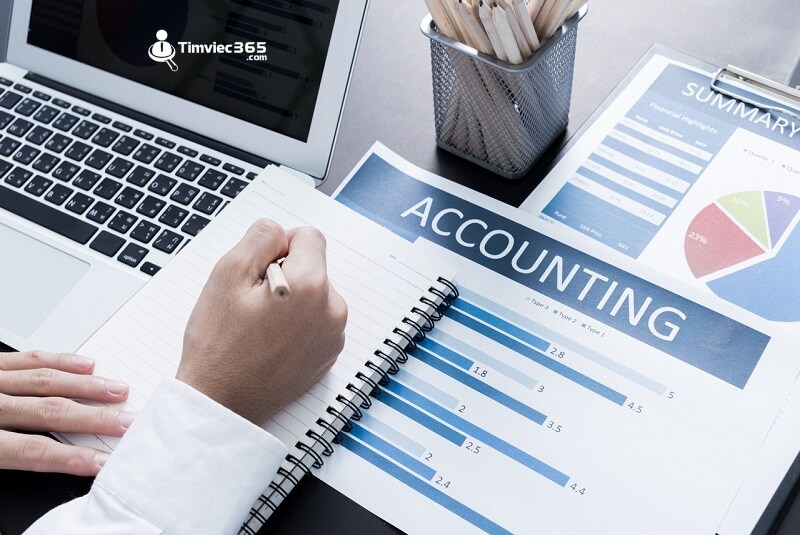
Trong bảng Nhập/Xuất/Tồn kho sẽ có các thông tin:
- Cột về “Số lượng”, “Thành tiền” trong kỳ: Bạn cần sử dụng hàm Sumif để thực hiện việc tập hợp các thông tin về số lượng và thành tiền từ phiếu nhập kho.
- Cột “Số lượng Xuất” trong ky thì bạn cẫn dùng hàm Sumif.
- Cột Đơn giá xuất kho, bạn cần phải tính toán theo các công thức về đơn giá của mặt hàng vào cuối kỳ.
Nếu như bạn muốn lập bảng Nhập/Xuất/Tồn kho cho cả tháng tiếp theo đó thì bạn hãy coppy lại bảng mà bạn lập để dán ngay phía dưới bảng của tháng trước, chỉ lấy khung bảng mà bỏ số liệu trong bảng. Đến tháng sau khi tiến hành nhập số liệu thì bạn chỉ việc lấy các số liệu mới mà nhập vào các ô/cột tương ứng.
- Đối với các cột: Mã hàng hóa, tên, đơn vị tính thì bạn cần dùng hàm Vlookup để tiến hành tìm kiếm các số dư của tháng trước.
Đọc thêm: Tổng hợp các trường có ngành kế toán hiện nay mà bạn cần biết
4.2. Lập bảng Phân bổ Chi phí trả trước
Đối với bảng phân bổ chi phí thì bạn cũng lập các cột, các ô, các dòng và sử dụng hàm Vlookup, bạn hoàn toàn có thể căn cứ vào số tháng đã được phân bổ, mức phân bổ và các thông tin về tài sản cố định. Bạn tạp nên một khung cố định sau đó coppy khung đó xuống phía dưới của tháng trước, áp dụng khung này cho tháng sau và chỉ việc nhập các số liệu mới vào mà thôi.
Trên đây là một vài thông tin về cách làm sổ sách kế toán trên excel giúp cho các bạn dễ dàng tạo ra được những file excel phục vụ cho quá trình thống kê, quản lý các số liệu trên file excel một cách bài bản. Để đọc nhiều thông tin bổ ích hơn nữa thì xin mời bạn truy cập website viecday365.com để đón đọc và khám phá nhé.
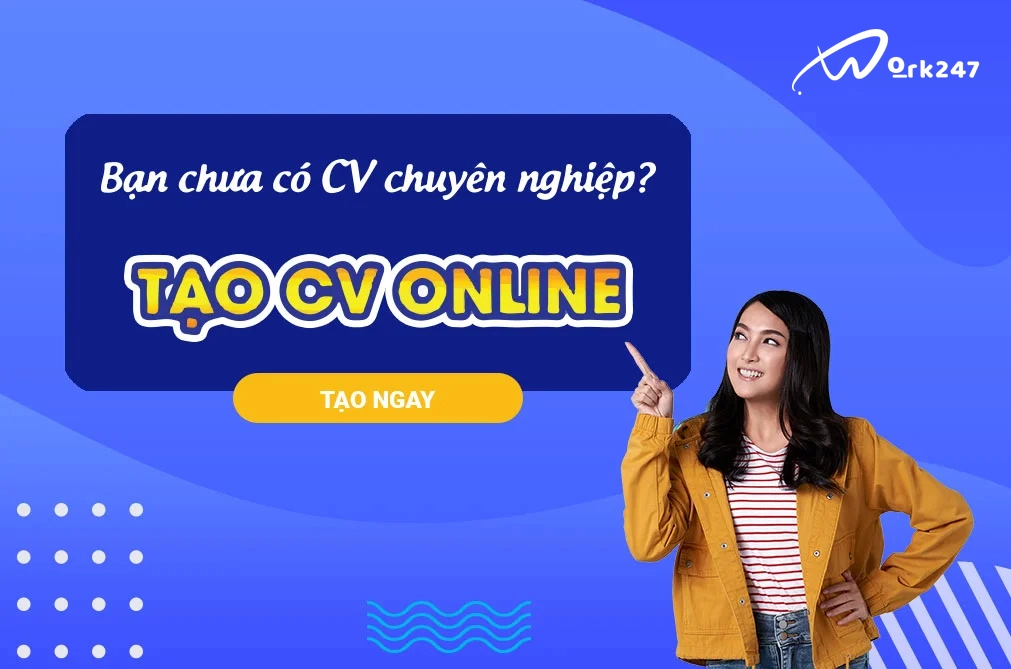




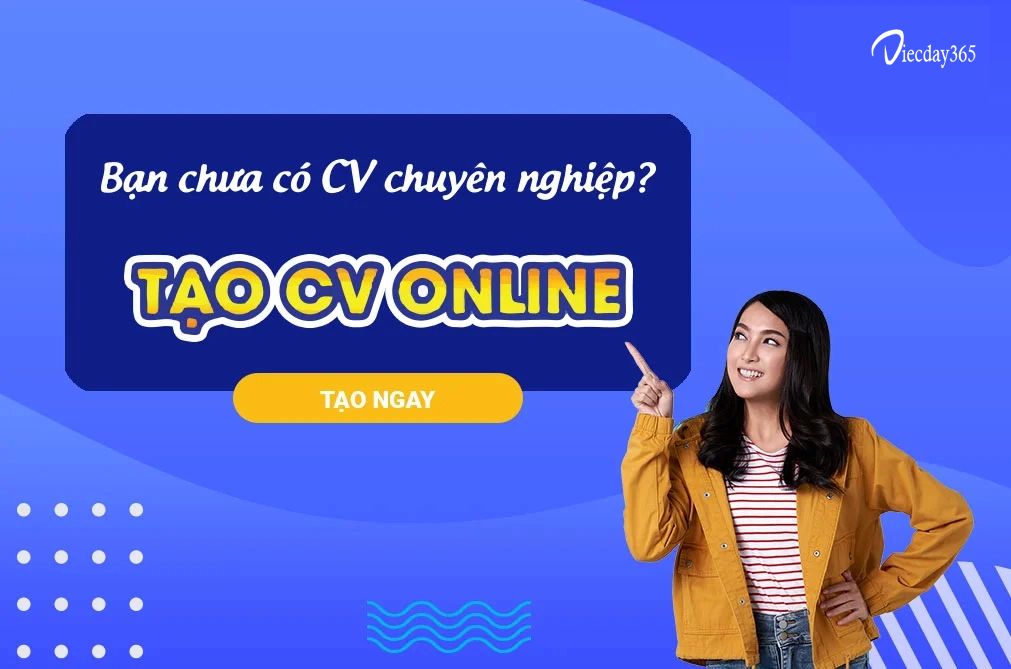


![[Chia sẻ] Quyết toán là gì? Tổng hợp điều cần biết về quyết toán](/pictures/news/2020/08/25/sgb1598349990.jpg)




